win10系统中怎么彻底关闭SmartScreen中筛选器阻止下载功能
今天,小编给大家分享win10系统彻底关闭SmartScreen中筛选器阻止下载功能的方法,希望对大家有所帮助。
临时关闭:
1. 首先,请大家打开Windows10系统,进入其中的edge浏览器界面,然后选择新界面右上方的“...”更多按钮。

2. 第二步,屏幕中出现了如图所示的新界面,请大家选择其中的“设置”选项。

3.第三步,如图所示,我们已经成功打开了 edge浏览器的设置菜单,请大家选择其中的“查看高级设置”。

4. 第五步,屏幕中出现了 如图所示的新界面,请选择“使用Windows Defender SmartScreen”的开关按钮,这样一来,我们就临时关闭了此功能,操作完成。

永久关闭:
1. 首先,请大家打开电脑,进入记事本,然后在其中输入以下内容:
Windows Registry Editor Version 5.00
[HKEY_LOCAL_MACHINE\SOFTWARE\Policies\Microsoft\MicrosoftEdge\PhishingFilter]
"EnabledV9"=dword:00000000
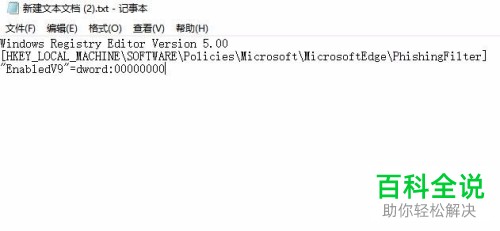
2.第二步,如图所示,请大家选择新界面中的“另存为” 这一项。

3. 第三步,我们来到如图所示的新界面,请在方框中输入文件名,并用.reg为后缀,只有如此方可正常运行。
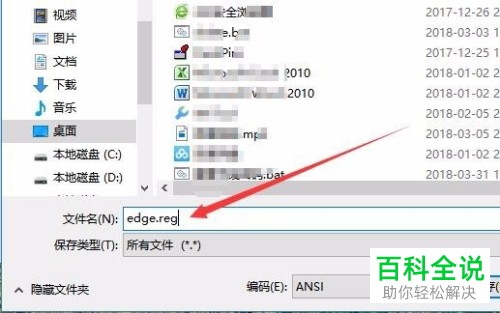
4. 第四步,当我们成功保存后,请双击刚才生成的注册表文件,接着选择新界面中的“是”即可。

5. 最后,请大家把电脑重启一下,然后再打开一次edge浏览器,即可发现操作完成。
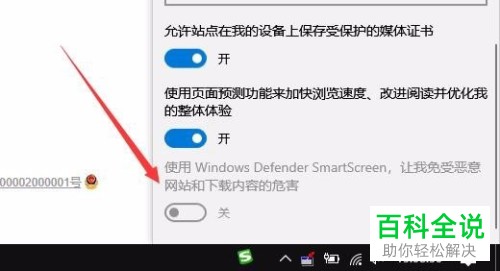
以上就是win10系统彻底关闭SmartScreen中筛选器阻止下载功能的方法。
赞 (0)

